
Kui teil on iPad, kuid teil on USB-laadija ja oma ipad ei lae, ärge kartke, sest sellele probleemile on lahendus. Järgmises artiklis kirjeldame kõiki samme, mida peate tegema, et saaksite probleemi lahendada või teha kindlaks, kas peate pöörduma tehniku poole, et tema oleks see, kes probleemi lahendab.
Miks mu iPad ei lae?
Üldiselt on iPadil või mis tahes mobiilseadmel tavaliselt laadimisprobleemid, millel on enamasti lahendused, mida saate ise lahendada. Tõsisemate probleemide korral tuleks pöörduda elektroonikaspetsialisti poole, kes seadmete diagnoosib ja parandab.
Probleem laadimiskaabliga
Üks peamisi probleeme, mis tavaliselt tekib, on nende seadmete kaablitega, olenemata kasutatava pordi tüübist, kas:
- 30-pin port, mis on mõeldud iPad 3 või varasemate versioonide jaoks.
- USB-C-port, mis on mõeldud iPad Pro jaoks.
- Lightning-port, mida kasutatakse üldiselt kõigi iPadide jaoks.
Need pordid puutuvad kokku keskkonnatolmuga, mis häirib laadimiskaabli ja mobiilseadme vahelist ühendust. Seetõttu on soovitatav see Enne iPadi laadijaga ühendamist puhastage kaabli kontaktid et eemaldada sellelt kogu mustus ja vältida selle segamist nende vahel.
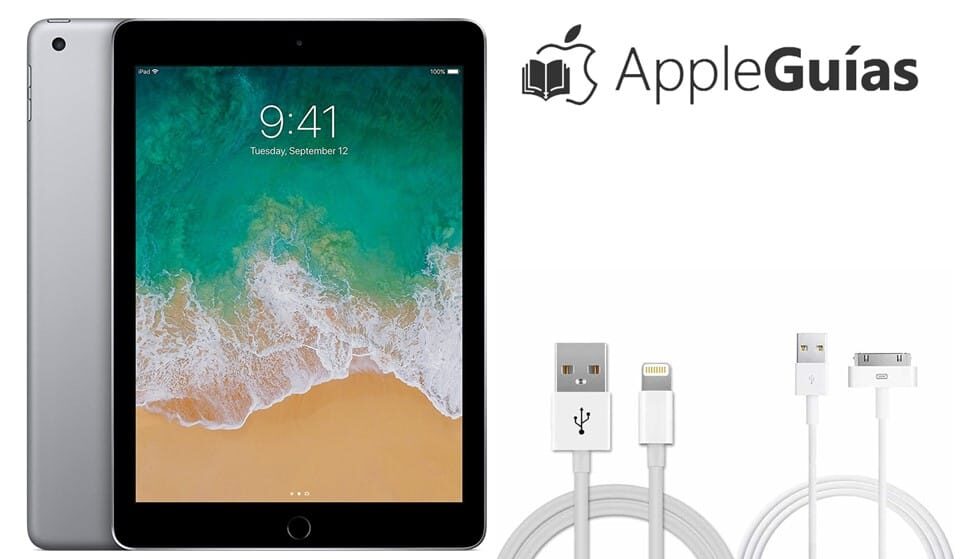
Kui see ei tööta ja teie iPad ikka ei lae, siis kontrollige, kas nendevaheline ühendus on õige, et see poleks lahti või lõtv. Kui see ikka ei hoia laengut ja on endiselt "0%" juures, võib see tähendada, et kaabli laadimistihvt võib olla kahjustatud, seega oleks lahendus see välja vahetada.
Kui olete selle sammu teinud ja teil on endiselt sama probleem, saame liikuda järgmise diagnostika juurde, milleks on toiteadapter.
iPadi toiteadapteri probleem
Oluline on kontrollida, kas toiteadapter töötab, kuna kui see on rikutud, ei anna see teile vajalikku laadimist või selle puudumisel võib see põhjustada lühise teie iPadi loogikakaardil.
Kui märkate, et teie iPad laeb, kuid see ei ületa 1%, tähendab see, et kasutate adapterit, mis ei vasta laadimisnõuetele voolutugevuse (A) ja voltide (V) osas. Näiteks on olemas toiteadapterid 10 W USB, mis on 5.1V ja 2.1 Ideaalne järgmistele seadmetele:
- iPad Air 2
- iPad Air
- iPad mini 4
- iPad mini 3
- iPad mini 2
- iPad 2
Olemas ka toiteadapterid 12 W USB, mis on 5.2V y 2.4 mida kasutatakse seadmete jaoks:
- iPad Pro (10,5-tolline)
- 12,9-tolline iPad Pro (1. põlvkond)
- 12,9-tolline iPad Pro (2. põlvkond)
- iPad Air (3. põlvkond)
- iPad (5. põlvkond)
- iPad mini (5. põlvkond)
- iPad (6. põlvkond)
- iPad (7. põlvkond)
- iPad Pro (9,7 tolli)

Samamoodi on ka toiteadapter 18 W USB-C mis on 5V ja 3A kuni 9V ja 2A mida kasutatakse järgmiste seadmete laadimiseks:
- 11-tolline iPad Pro
- 11-tolline iPad Pro (2. põlvkond)
- 12,9-tolline iPad Pro (3. põlvkond)
- iPad Pro 12,9-tolline (4. põlvkond)
Lõpuks on meil toiteadapterid 20 W USB-C, mis on 5V ja 3A kuni 9V ja 2.22A. Mida kasutatakse järgmiste seadmete laadimiseks:
- 11-tolline iPad Pro (3. põlvkond)
- iPad Air (4. põlvkond)
- iPad Pro 12,9-tolline (5. põlvkond)
- iPad mini (6. põlvkond)
- iPad (8. põlvkond)
- iPad (9. põlvkond)
Kui teil on mõni neist seadmetest, siis teate juba täpselt, mis tüüpi adapter teil iPadi laadimiseks peab olema.
Kui teie iPad ikka ei lae, pole probleem mitte adapteris või kaablis, vaid teie seadmes.
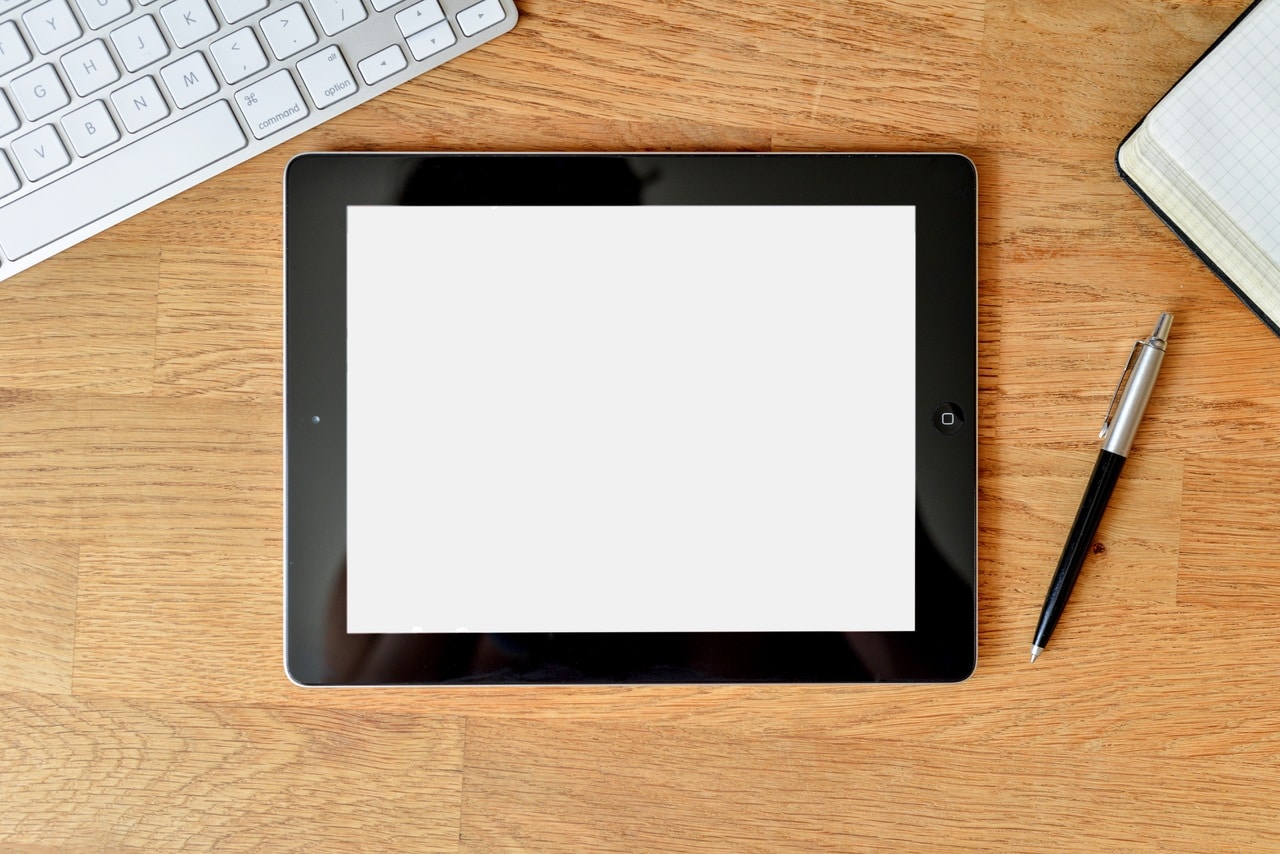
Tarkvara probleem? iPadi sundtaaskäivitamine
Teine probleem, mis võib takistada iPadi laadimist, on see, et arvuti tarkvaral on programmeerimisprobleem ja selle tulemusena annab see teada, et kasutatav laadija ei ole õige ja märgib selle arvutile ohtlikuks, nii et blokeerib ühenduse nende kahe vahel.
Kas see on võimalik? Uskuge või mitte, praegustes versioonides on sellised seadmed programmeeritud laadimist takistama, kui toiteadapterit peetakse iPadi ohuks. Selle parandamiseks saate teha järgmist.
Kui teie iPadil pole kodunuppu, peate järgima seda nuppude kombinatsiooni:
- vajutage ja vabastage el Helitugevuse nupp lähemale toitenuppu > vajutage ja vabastage el Helitugevuse nupp kaugemal toitenuppu > vajutage ülemist nuppu iPadi taaskäivitamiseks.

Kui teie iPadil on kodunupp, peate tegema järgmist.
- Sellisel juhul peaksite vajutage toitenuppu ja seejärel ipadi kodunupp, kuni ekraanile ilmub Apple'i logo. Kui see on tehtud, taaskäivitub arvuti.

Tehke DFU taastamine
Seda lahendust tuleks teha ainult siis, kui ülaltoodud sammud pole teie iPadi laadimisprobleemi lahendanud. Mis on iPadi koodi täielik taastamine, mõne sõnaga see kustutab selle ja taastab selle tagasi tehaseseadetele. Seda kasutatakse palju sügavama probleemi lahendamiseks tarkvara tasemel ja see võib lahendada probleemi, et teie tahvelarvuti ei lae.
Soovitatav on teha a varundada oma ipad, et te ei kaotaks oma videoid, fotosid, kontakte, rakendusi ja muid olulisi faile. Kui see ei toimi, peate kahjuks pöörduma tehniku poole, kes saab teie seadmeid kontrollida ja laadimisprobleemile lahenduse leida.
Samuti võite olla huvitatud sellest, mida teha, kui iPad ei lülitu sisse ja mõista probleemi põhjuseid.